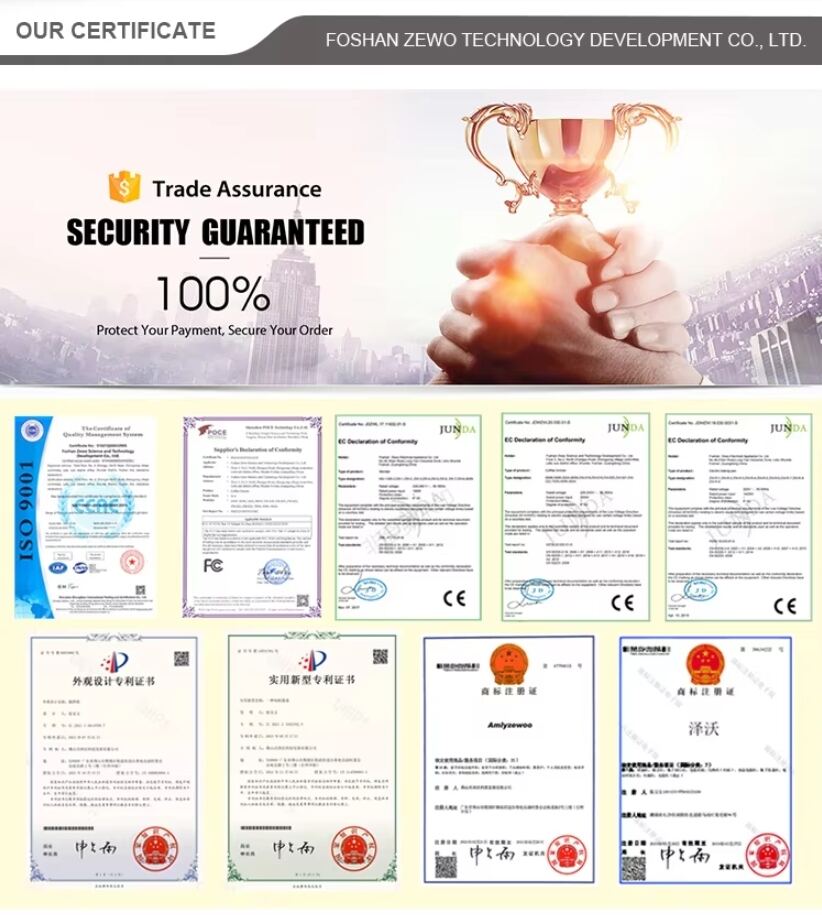Consigli e trucchi per utilizzare in modo efficiente il programma Blender
Blende r è una delle suite di creazione 3D più potenti e versatili disponibili, completamente gratuita e open-source. Tuttavia, la sua vasta gamma di funzionalità può risultare intimidatoria. Che tu sia un principiante che si muove nell'interfaccia o un utente intermedio che desidera ottimizzare il proprio flusso di lavoro, padroneggiare un insieme di suggerimenti e trucchi fondamentali è essenziale per lavorare in modo efficiente. Questa guida approfondisce strategie pratiche per aumentare la produttività, ridurre i compiti ripetitivi e aiutarti a sfruttare appieno il potenziale di Blender.
1. Padronanza della navigazione e dell'efficienza del viewport
Una parte significativa del tuo tempo in Blender viene spesa nella navigazione del viewport 3D. Ottimizzare questa interazione è il primo passo verso l'efficienza.
-
Il tastierino numerico è re: Il tastierino numerico della tastiera è il tuo principale strumento di navigazione.
1, 3, 7: Passa rispettivamente alle viste ortografiche Frontale, Destra e Superiore.
5:Attiva/disattiva tra vista prospettica e vista ortografica.
.(Tasto punto) Inquadra l'oggetto selezionato./(Tasto Divide del tastierino numerico): Attiva una "Vista Locale", isolando l'oggetto selezionato per un lavoro mirato. Premi/nuovamente per uscire.- Non si muove.
Shifte trascina con il tasto centrale del mouse: Sposta la visuale.
-
Il Potere dei Menù a Torta: I menù a torta di Blender offrono un accesso rapido alle funzioni più comuni. Abilitali e impara le scorciatoie:
~(Tasto Tilde): Mostra un menù a torta per l'orientamento della vista esattamente sotto il cursore.Z:Il menu a torta della modalità di ombreggiatura (Wireframe, Solido, Anteprima Materiale, Renderizzato).Shift+S:Il menu di snap, fondamentale per il posizionamento preciso degli oggetti.
Vista Quad per Scene Complesse: Presione
Ctrl+Alt+Qper abilitare la Vista Quad. Questa ti mostra contemporaneamente le prospettive Superiore, Frontale, Destra e dalla Telecamera, risultando estremamente utile per la modellazione e la definizione delle scene con proporzioni accurate.
2. Potenziare il Tuo Flusso di Lavoro di Modellazione
La modellazione è dove molti utenti trascorrono la maggior parte del loro tempo. Questi trucchi possono farti risparmiare ore.
L'Add-on "F2": Il Tuo Nuovo Migliore Amico: Questo è un add-on integrato disabilitato per impostazione predefinita. Vai su Modifica Preferenze Add-on e cerca "F2". Abilitalo. Ora, quando selezioni due vertici o un bordo e premi
F, crea intelligentemente una faccia, indovinando spesso la geometria corretta. È un enorme risparmio di tempo per la retopologia e la modellazione hard-surface.Tagli ad Anello e Scorrimento (
Ctrl+R):Questo è uno strumento fondamentale, ma padroneggiarlo è essenziale. Dopo aver creato un taglio ad anello, non fare semplicemente clic per confermare. Scorri la rotellina del mouse per aggiungere più anelli paralleli. Quindi, fai clic con il tasto sinistro per confermare la posizione oppure con il destro per posizionarli al centro. Successivamente, puoi spostare immediatamente l'anello muovendo il mouse.Smusso con precisione (
Ctrl+B):Come per i tagli ad anello, dopo aver avviato uno smusso, scorri la rotellina del mouse per aumentare il numero di segmenti, creando una curva più uniforme. Puoi anche premereVper modificare la forma del profilo dello smusso.Rientro e Origini Individuali: È comune selezionare una faccia e premere
Iper creare un rientro. Ma se hai selezionato più facce e desideri rientrarle individualmente (come pannelli su un'astronave), premiIe immediatamente dopo premi nuovamenteIil secondoIalterna tra un singolo rientro e rientri individuali.L'addon "Loop Tools": Un altro strumento integrato eccellente. Una volta abilitato, in Modalità Modifica, puoi fare clic con il tasto destro per trovare il menu "Loop Tools". Offre funzioni come "Cerchio", "Appiattisci", "Curva" e "Rilassa" per manipolare rapidamente selezioni di vertici in forme pulite e ordinate.
Usa il "Cursore 3D" come Punto di Rotazione: Il tuo cursore 3D (posizionato con un clic sinistro) è un punto di rotazione potente. Selezionalo come punto di trasformazione nel pannello superiore della vista 3D. Potrai quindi ruotare o scalare gli oggetti attorno a questo punto arbitrario. Per allineare il cursore a un oggetto o vertice selezionato, utilizza
Shift+S.
3. Ottimizzazione dei Materiali, della Texture e delle UV
Gestire materiali e UV può essere un'operazione complessa, ma alcune buone abitudini la rendono molto più semplice.
-
L'addon "Node Wrangler": Obbligatorio: Questo è probabilmente l'addon più importante per il lavoro con shader. È abilitato per impostazione predefinita, ma se non lo fosse, attivalo immediatamente.
Ctrl+Shift+LMBsu un nodo: Anteprima istantanea.Ctrl+Shift+T(con un nodo BSDF basato su principi selezionato): Caricare automaticamente un set di texture PBR (Albedo, Normal, Roughness, ecc.) e collegare correttamente tutti i nodi.Alt+LMBsu una connessione a nodo: Sgancialo subito.
Marcature per i raggi UV puliti: La riproduzione UV inizia con buone cuciture. In modalità modifica, selezionare i bordi che definiscono i "tagli" per l'isola UV e premere
Ctrl+E"Mark Seam". Per nascondere questi bordi dalla vista finale del modello, vai al pannello Proprietà dei dati dell'oggetto e sotto "Dati di geometria", seleziona "Seam". Questo li rende visibili solo in modalità Edit.Il metodo "UV quadrato" per lo stretching: Dopo averlo aperto, controlla se la texture si allunga nell'editor UV attivando "Stretch" nel menu Viewport Overlays. Il colore blu indica un minimo di allungamento, mentre il rosso e il verde indicano una grave distorsione. Per ridurre al minimo questo problema, utilizzare il metodo di svolta "Follow Active Quads" o l'add-on "UV Squares".
Aggiungi materiale da altri file: Non ricreare materiali! Usa
File Append, vai in un altro.blendfile, seleziona "Materiale" e scegli il materiale che desideri importare.
4. Scorciatoie per animazione e rigging
Il menu del tasto "I": Quando imposti i fotogrammi chiave, non premere semplicemente
Iper "Posizione". PremereIcon il cursore del mouse nella vista 3D apre un menu. Usa "Rotazione e scala" o "Disponibili" per impostare i fotogrammi chiave per tutte le proprietà modificate contemporaneamente, mantenendo più pulita la tua sequenza temporale.Inserimento chiavi visivo: Se stai animando con vincoli o driver, abilita "Inserimento chiavi visivo" nell'intestazione dell'editor della sequenza temporale. Questo garantisce che il fotogramma chiave registri il finale posizione trasformata dell'oggetto, non il valore grezzo della proprietà che potrebbe essere gestito da altro.
L'interruttore "Auto Keying": Il pulsante circolare rosso nell'intestazione della timeline abilita l'"Auto Keying". Quando è attivo, ogni trasformazione applicata a un oggetto selezionato e già chiavettato imposta automaticamente un nuovo fotogramma chiave al fotogramma corrente.
5. Abitudini Generali per gli Utenti Esperti
Aree di lavoro e Layout: Non contrastare il layout predefinito. Crea e salva le tue aree di lavoro personalizzate. Ad esempio, crea un layout "Modellazione" con una grande vista 3D e le proprietà, un layout "Materiali" con un ampio Editor Shader e un layout "Animazione" in cui Dope Sheet e Graph Editor siano in evidenza.
Personalizza i tuoi Preferiti Rapidi: Per qualsiasi voce di menu che utilizzi frequentemente, posiziona il cursore sopra e premi
Q. Ora è stata aggiunta al tuo menu "Preferiti Rapidi", a cui puoi accedere premendoQnella vista 3D.Il menu "Cerca" (
F3):Se dimentichi un collegamento o non riesci a trovare una funzione, premiF3per aprire la ricerca universale. Digita una parola chiave e Blender la troverà per te, mostrandoti spesso anche il relativo collegamento.Utilizza il nodo "Viewer" nella composizione/nodi geometrici: Nel Compositore o nei Nodi Geometrici, puoi inserire un nodo "Viewer" e collegarlo a qualsiasi parte del tuo albero di nodi. Premendo
Ctrl+Shift+LMBsu un nodo qualsiasi, ne invii l'output al nodo Viewer, consentendo un facile debug di configurazioni complesse.
Integrando questi suggerimenti nell'uso quotidiano di Blender, passerai dalla lotta con l'interfaccia al suo completo controllo, con precisione e velocità. La chiave è la coerenza: scegli alcuni trucchi da praticare ogni giorno e presto diventeranno naturali, offrendoti un'esperienza di creazione 3D più fluida, veloce e piacevole.